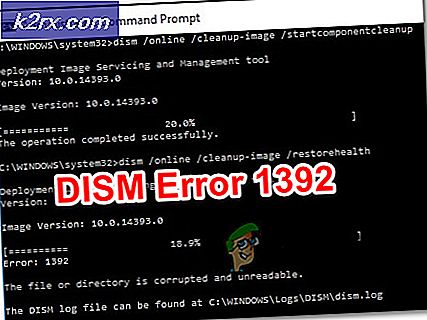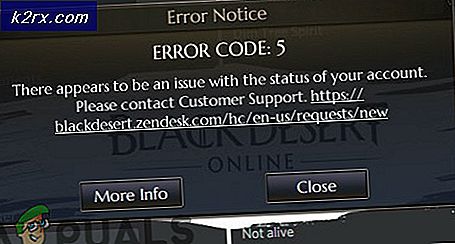FIX: Find Link Browser Popup Når du klikker på Links i Outlook 2003 på Windows 10
Mens de fleste mennesker er helt vant til at bruge nyere versioner af Microsoft Office-programmer som Outlook, foretrækker mange stadig at bruge vintageversioner som Outlook 2003, selv med operativsystemer, der er så avancerede og nyeste som Windows 10. Men problemet er her det faktum, at Outlook 2003 aldrig var beregnet til Windows 10, og officielt understøtter Windows 10 kun Outlook 2007 eller senere. Mens Windows 10-brugere er helt i stand til at bruge Outlook 2003 takket være Kompatibilitetstilstand, er det ikke ualmindeligt at se Outlook 2003 fejl og funktionsfejl på Windows 10.
Et af de mest almindelige problemer, der kommer med brugen af Outlook 2003 på Windows 10, er manglende evne til at klikke på et link til et websted eller en webside i applikationen og få den åbnet i Internet Explorer, hvilket resulterer i en popup, der hedder Find link-browser, hvilket i grunden betyder, at Outlook 2003 ikke har nogen idé om, hvilken applikation den skal bruge til at åbne linket.
Selvom en bruger, der er berørt af dette problem, peger Outlook 2003 på Internet Explorer-applikationen via popup-vinduet Find link, vises den internet Explorer, men brugeren er mødt med en tom fil, når den berørte bruger klikker på et link i Outlook 2003. side eller deres hjemmeside i stedet for den side, som linket peger på. Dette sker, fordi Windows 10 mangler en bestemt CommandID i dens registreringsdatabase, som Outlook 2003 bruger til korrekt at behandle og åbne links.
Heldigvis kan dette problem ganske enkelt løses, og følgende er de to løsninger, du kan bruge til at rette op på det:
Løsning 1: Opgrader Outlook til en nyere version
Hele roten til dette problem er, at Outlook 2003 er for forældet en applikation, der skal bruges sammen med Windows 10 og ikke oprindeligt var beregnet til operativsystemet. Heldigvis har der dog været en række versioner af Outlook, der er kommet efter Outlook 2003, som hver især er helt kompatible med Windows 10.
Når det er tilfældet, er det bare at opgradere Outlook til en nyere version, der er nok til at løse dette problem. For at opgradere til en nyere version af Outlook skal du afinstallere Outlook 2003 og derefter købe og installere en nyere version af programmet. Selv om det er sandt, at du bliver nødt til at blive vant til en helt ny version af Outlook, skal du vælge at bruge denne løsning, det er også sandt, at denne løsning er yderst effektiv til at slippe af med dette problem. Opgradering til enhver version af Outlook, der fulgte efter Outlook 2003, er nok, men hvis du leder efter vejledning, er Outlook 2007 bare den rigtige balance mellem moderne og klassiske.
PRO TIP: Hvis problemet er med din computer eller en bærbar computer / notesbog, skal du prøve at bruge Reimage Plus-softwaren, som kan scanne lagrene og udskifte korrupte og manglende filer. Dette virker i de fleste tilfælde, hvor problemet er opstået på grund af systemkorruption. Du kan downloade Reimage Plus ved at klikke herLøsning 2: Tilføj det manglende CommandID til din computers registreringsdatabase
Hvis du hellere vil holde Outlook 2003 og løse problemet, så du kan åbne links i Internet Explorer via Outlook, skal du ikke bekymre dig, da det også er muligt. Hvis det er hvad du vil, er alt du skal gøre for at løse dette problem at tilføje den manglende CommandID, der forårsager dette problem til din computers registreringsdatabase.
Men før du gør det, skal du pege på Locate link browser popup til Internet Explorer, hvis du ikke allerede har gjort det. For at gøre det skal du:
Start Outlook 2003.
Klik på et link i Outlook 2003 for at udløse udseendet af Locate link browser popup.
Peg popup-filen til en fil med navnet exe . Denne fil kan findes på en af følgende steder:
C: \ Program Files \ Internet Explorer på 32-bit versioner af Windows
C: \ Program Files (x86) \ Internet Explorer på 64-bit versioner af Windows
Klik på OK .
Når du har peget på popup-vinduet Locate link-browseren til applikationsfilen til Internet Explorer, kan du fortsætte med at anvende rettelsen til dette problem. For at kunne anvende løsningen skal du:
Åbn startmenuen .
Søg efter notesblok .
Klik på søgeresultatet med titlen Notepad .
Indsæt følgende i den friske forekomst af Notesblok :
Windows Registry Editor Version 5.00
[HKEY_CLASSES_ROOT \ htmlfile \ shell \ opennew]@ = & Open
MUIVerb = @ C: \\ Windows \\ System32 \\ ieframe.dll, -5731
CommandId = IE.Protocol
[HKEY_CLASSES_ROOT \ htmlfile \ shell \ opennew \ kommando]@ = C: \\ Programfiler \\ Internet Explorer \\ iexplore.exe% 1 "
DelegateExecute = {17FE9752-0B5A-4665-84CD-569794602F5C}
Klik på Filer > Gem .
Åbn rullemenuen foran Gem som type, og klik på Alle filer .
Du kan navngive filen noget, så længe det har en .REG For eksempel vil fix.reg gøre det fint.
Når du har navngivet filen, skal du bestemme, hvor du vil have den gemt, og klik på Gem .
Luk alle åbne programmer, navigere til, hvor du gemte .REG filen og dobbeltklik på den for at starte den. Hvis du bliver bedt om at bekræfte handlingen, skal du bekræfte den.
Så snart filen er blevet lanceret, tilføjes det manglende CommandID til din computers registreringsdatabase. Du skal blot genstarte din computer og kontrollere, at problemet faktisk er blevet løst, når det starter op.
PRO TIP: Hvis problemet er med din computer eller en bærbar computer / notesbog, skal du prøve at bruge Reimage Plus-softwaren, som kan scanne lagrene og udskifte korrupte og manglende filer. Dette virker i de fleste tilfælde, hvor problemet er opstået på grund af systemkorruption. Du kan downloade Reimage Plus ved at klikke her